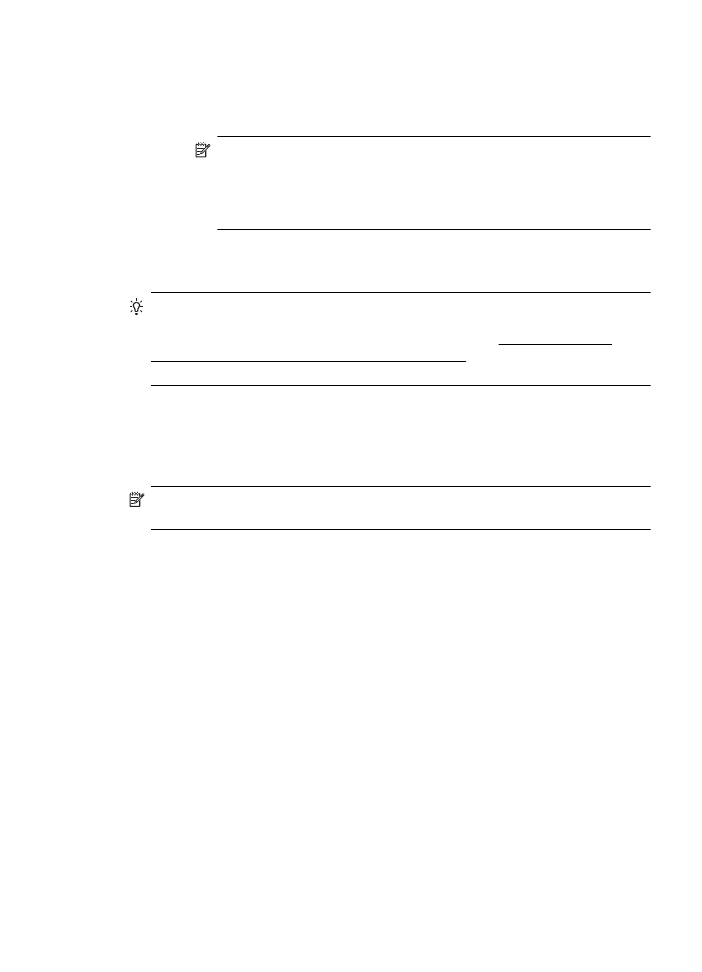
2. korak: Prepričajte se, da ima tiskalnik vzpostavljeno povezavo z omrežjem
Če tiskalnik nima vzpostavljene povezave z istim omrežjem kot računalnik, ga prek
omrežja ne boste mogli uporabljati. Sledite korakom, opisanim v tem poglavju, in tako
ugotovite, ali ima vaš tiskalnik vzpostavljeno aktivno povezavo s pravim omrežjem.
Opomba Če brezžični usmerjevalnik ali osnovna postaja Apple AirPort Base
Station uporabljata skriti SSID, tiskalnik ne more samodejno zaznati omrežja.
Reševanje težav pri brezžičnem tiskanju
67
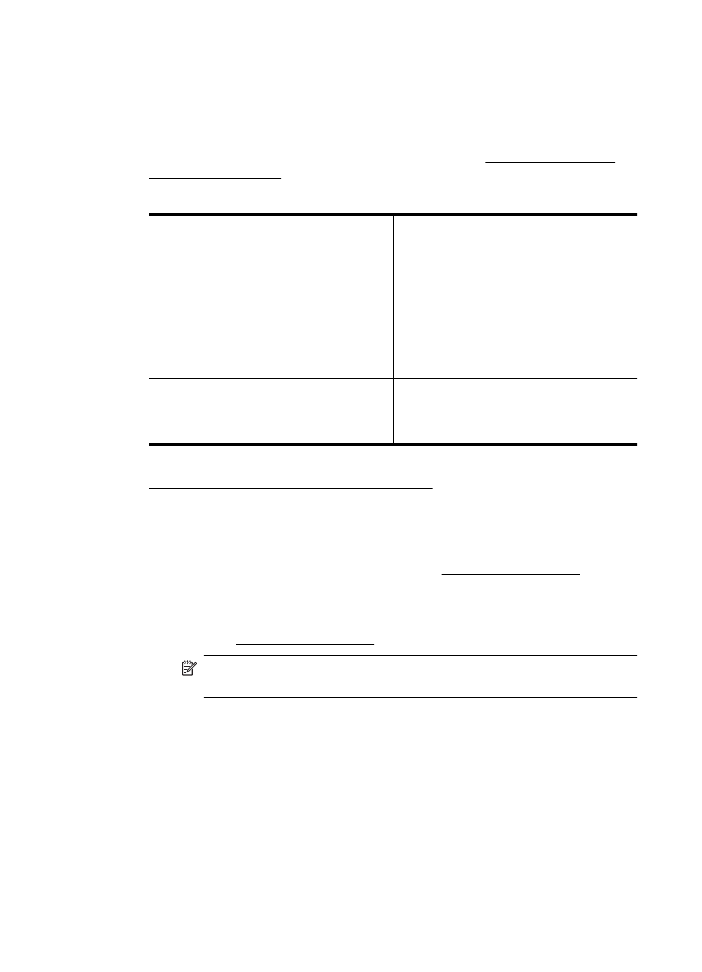
A: Prepričajte se, da ima tiskalnik povezavo z omrežjem
1.
Če tiskalnik podpira povezovanje v omrežja Ethernet in je povezana z omrežjem
Ethernet, poskrbite, da na zadnji strani tiskalnika ni priključen kabel Ethernet. Če
je kabel Ethernet priključen, je brezžično povezovanje onemogočeno.
2.
Če ima tiskalnik vzpostavljeno povezavo z brezžičnim omrežjem, natisnite stran s
konfiguracijo omrežja. Več informacij najdete v poglavju Razumevanje strani z
omrežno konfiguracijo.
3.
Ko je stran natisnjena, preverite stanje omrežja in naslov URL:
Stanje omrežja
•
Če je stanje omrežja Ready
(Pripravljen), ima tiskalnik
vzpostavljeno aktivno povezavo z
omrežjem.
•
Če je stanje omrežja Offline (Brez
povezave), tiskalnik nima
vzpostavljene povezave z omrežjem.
Zaženite preskus brezžičnega
omrežja (navodila so na začetku
tega razdelka) in upoštevajte
morebitna priporočila.
URL
Naslov URL na tem mestu je omrežni
naslov, ki ga je tiskalniku dodelil vaš
usmerjevalnik. Potrebujete ga za povezavo
z vdelanim spletnim strežnikom (EWS).
Za več informacij o povezovanju tiskalnika z brezžičnim omrežjem glejte
Nastavitev tiskalnika za brezžično komunikacijo.
B: Preverite, ali lahko dostopate do vdelanega spletnega strežnika (EWS)
▲
Ko se prepričate, da imata računalnik in tiskalnik vzpostavljeno povezavo z
omrežjem, lahko z vdelanim spletnim strežnikom tiskalnika preverite, ali sta v
istem omrežju. Več informacij najdete v poglavju Vdelani spletni strežnik.
Dostop do vdelanega spletnega strežnika (EWS)
a.
V računalniku odprite vdelani spletni strežnik. Več informacij najdete v
poglavju Vdelani spletni strežnik.
Opomba Če v brskalniku uporabljate strežnik proxy, ga boste za
dostop do vdelanega spletnega strežnika morda morali onemogočiti.
b.
Če lahko odprete vdelani spletni strežnik, poskusite uporabiti tiskalnik v
omrežju (npr. za tiskanje), da se prepričate, ali je bila namestitev omrežja
uspešna.
c.
Če ne morete odpreti vdelanega spletnega strežnika ali če imate še vedno
težave pri uporabi tiskalnika v omrežju, nadaljujte z naslednjim razdelkom o
požarnih zidovih.